
สารบัญ:
- ผู้เขียน John Day [email protected].
- Public 2024-01-30 13:04.
- แก้ไขล่าสุด 2025-01-23 15:12.
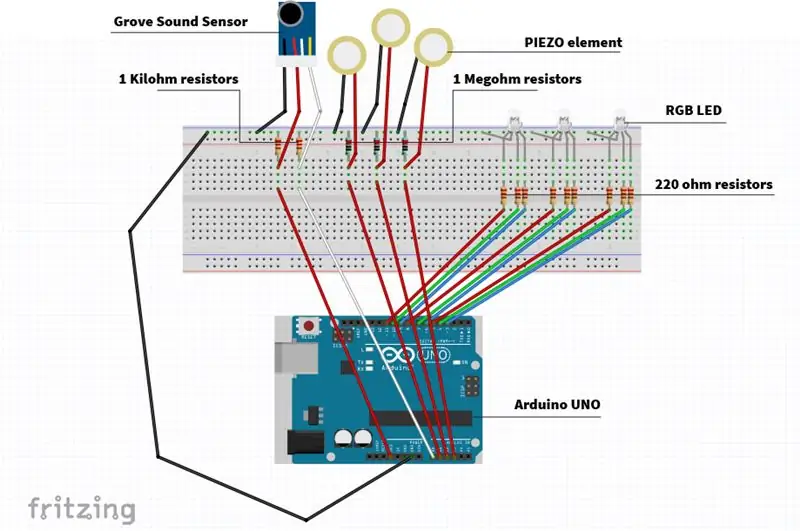

โต้ตอบ Bijenkorf
ใน dit โครงการ heb ik een โต้ตอบระบบ proberen te bouwen dat aanvoelt als een levend สิ่งมีชีวิต Dit systeem neemt geluid en trillingen weer en reageert daar op door มิดเดล แวน ลิชท์
De toeschouwer kan โต้ตอบพบ het systeem hebben door het aan te raken of er tegen te praten. Op de plekken waar de toeschouwer het systeem aanraak gaat op diezelfde plek licht aan. Als er vervolgens het systeem niet aangeraakt wordt gaat hij het patroon herhalen waar ใน jij op de knoppen hebt gedrukt ประตู geluid te maken ของ tegen het systeem te praten gaat er ook licht aan. De felheid van het licht wordt bepaald door het volume van het geluid. เพิ่มเติม
Zodra het geluid te hard เป็นผลงานของ de trillingen te heftig zijn, ระบบ reageert het กับ rood licht Hiermee geeft het zijn grens aan. คำอุปถัมภ์ dat gereset.
Hieronder คือ een uitleg hoe je zo'n systeem ใน elkaar zet Je kan de eerste 3 stappen gebruiken voor het maken van de Basis voor je โต้ตอบ Bijenkorf Deze kan je zo groot uitbreiden พบกับองค์ประกอบ PIEZO en RGB LED's als dat je zelf zou willen. ใน stap 4 laat ik een impressie zien van hoe ik de behuizing van de Interactieve Bijenkorf heb gemaakt.
ขั้นตอนที่ 1: Matrialen Verzamelen
รายละเอียดเบโนดิกด์:
(1x) Arduino Uno
(1x) เขียงหั่นขนม
(3x) องค์ประกอบ PIEZO
(1x) Grove Sound Sensor
(3x) RGB LED
(9x) ตัวต้านทาน 220 โอห์ม
(3x) ตัวต้านทาน Megohm 1 ตัว
(2x) ตัวต้านทาน 1 กิโลโอห์ม
(18x) สายจัมเปอร์§
ขั้นตอนที่ 2: Aansluiting
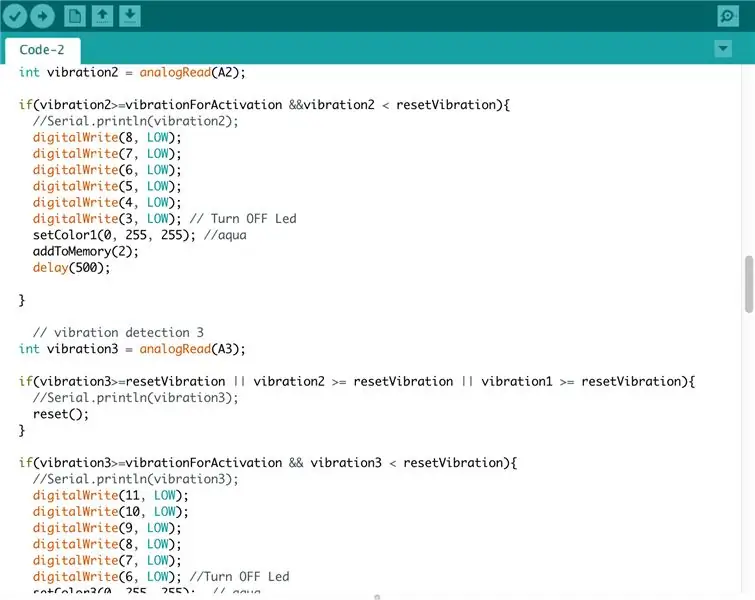
Sluit alles aan zoals er op de afbeelding คือ aangegeven
Voor het testen van je sensors en Arduino ใช้งานได้กับ braadbord erg handig อัลเลส werkt zou je het kunnen solderen voor meer stevigheid Ook kun je de bedrading dan compacter maken zodat het in je behuizing อดีต
ขั้นตอนที่ 3: รหัส
รหัสตาย ik heb gebruikt kun je vinden als bijlage
Je kan zelf uitproberen welke waardes het beste bij jou werken bij de จำนวนเต็ม Ook kun je de kleuren veranderen naar ieets wat bij je ontwerp อดีต Zo kun je je eigen Interactieve Bijenkorf ปรับแต่งให้เหมาะสมที่สุด
ขั้นตอนที่ 4: De Behuizing
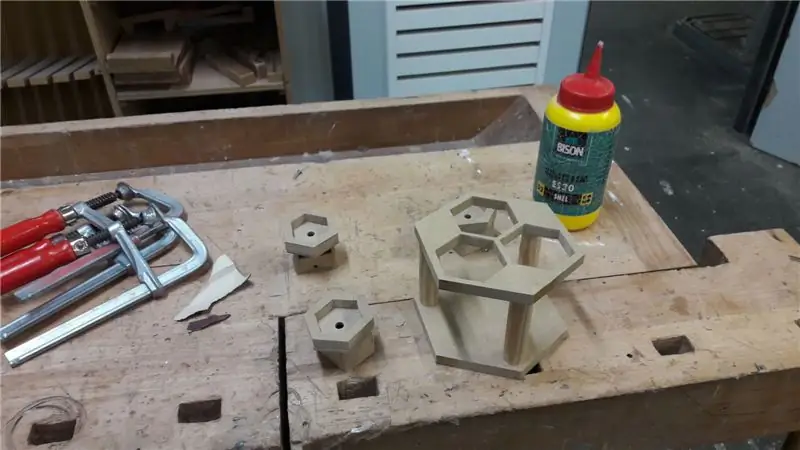


ใน volgende stappen laat ik een impressie zien van hoe ik mijn behuizing heb gemaakt Dit is echter nog een concept en je kan hier zelf op variëren ของแรงบันดาลใจ uit halen
Voor mijn Interactieve Bijenkorf heb ik drie 6-hoekige knoppen gemaakt en een 6-hoekige vorm als Basis พื้นฐาน Belangrijk voor mij was dat er onder de knoppen ruimte was om de Arduino en bedrading kwijt te kunnen. เริ่มต้น เกี่ยวกับ 6-hoekige knoppen heb ik ruimte vrijgelaten voor het PIEZO element om trillingen waar te nemen.
ฉันมี schuim gekocht en daarmee de gaten gevuld en de knoppen er door heen gedrukt. Dit zorgde er voor dat de knoppen op hun plek bleven maar ze wel trilde als ik ze aanraakte
Na het testen kwam ik er achter dat 1 stuk schuim betere ผลลัพท์เลเวอร์เด Ik heb mijn ontwerp hierop aangpast.
Uiteindelijk จาก Interactieve Bijenkorf af te werken heb ik zijkanten van hout toegevoegd. Deze heb ik เปิด gehouden zodat ik mijn Arduino en bedrading er ใน kwijt kon Mocht ik aanpassingen willen maken dan kan ik ze er ook weer makkelijk uit ฮาเลน.
ทั้งหมด bedradingen heb ik gesoldeerd voor extra stevigheid. Ook heb ik de knoppen voorzien van een plastic bovenkant ตาย ik er op gelijmd heb. Deze zijn gezandstraald om mat licht te krijgen
ขั้นตอนที่ 5: เริ่มเลย
Dat is alles wat je nodig hebt om een โต้ตอบ Bijenkorf te maken ของ je zou natuurlijk je eigen draai er aan kunnen geven. Zo zou je bijvoorbeeld de knoppen ใน een vorm van schubben kunnen maken. ของ geluid toevoegen als je de knoppen aanraakt… Waar wacht je nog op?
แนะนำ:
การออกแบบเกมในการสะบัดใน 5 ขั้นตอน: 5 ขั้นตอน

การออกแบบเกมในการสะบัดใน 5 ขั้นตอน: การตวัดเป็นวิธีง่ายๆ ในการสร้างเกม โดยเฉพาะอย่างยิ่งเกมปริศนา นิยายภาพ หรือเกมผจญภัย
การตรวจจับใบหน้าบน Raspberry Pi 4B ใน 3 ขั้นตอน: 3 ขั้นตอน

การตรวจจับใบหน้าบน Raspberry Pi 4B ใน 3 ขั้นตอน: ในคำแนะนำนี้ เราจะทำการตรวจจับใบหน้าบน Raspberry Pi 4 ด้วย Shunya O/S โดยใช้ Shunyaface Library Shunyaface เป็นห้องสมุดจดจำใบหน้า/ตรวจจับใบหน้า โปรเจ็กต์นี้มีจุดมุ่งหมายเพื่อให้เกิดความเร็วในการตรวจจับและจดจำได้เร็วที่สุดด้วย
วิธีการติดตั้งปลั๊กอินใน WordPress ใน 3 ขั้นตอน: 3 ขั้นตอน

วิธีการติดตั้งปลั๊กอินใน WordPress ใน 3 ขั้นตอน: ในบทช่วยสอนนี้ ฉันจะแสดงขั้นตอนสำคัญในการติดตั้งปลั๊กอิน WordPress ให้กับเว็บไซต์ของคุณ โดยทั่วไป คุณสามารถติดตั้งปลั๊กอินได้สองวิธี วิธีแรกคือผ่าน ftp หรือผ่าน cpanel แต่ฉันจะไม่แสดงมันเพราะมันสอดคล้องกับ
Expression Robot- ถ้ามากกว่านี้: 5 ขั้นตอน

Expression Robot- If This Than That: Hallo en welkom bij mijn Expression Robot Instructable.DIt is destrucable waar ik aan heb gewerkt tijdens mijn les van If This Than That.De หุ่นยนต์แสดงออกคือ gemaakt พบ als doel jou als gebruiker te stimuleren bijie jezellect . เดอ โรบอท โค
การลอยแบบอะคูสติกด้วย Arduino Uno ทีละขั้นตอน (8 ขั้นตอน): 8 ขั้นตอน

การลอยแบบอะคูสติกด้วย Arduino Uno ทีละขั้นตอน (8 ขั้นตอน): ตัวแปลงสัญญาณเสียงล้ำเสียง L298N Dc ตัวเมียอะแดปเตอร์จ่ายไฟพร้อมขา DC ตัวผู้ Arduino UNOBreadboardวิธีการทำงาน: ก่อนอื่น คุณอัปโหลดรหัสไปยัง Arduino Uno (เป็นไมโครคอนโทรลเลอร์ที่ติดตั้งดิจิตอล และพอร์ตแอนะล็อกเพื่อแปลงรหัส (C++)
